- Windows 10 има тенденция да ви принуждава да актуализира, така че е съвсем естествено да бъдете още по-разочаровани, когато процесът на актуализиране на Windows не върви толкова гладко, колкото е планирано.
- Този път подготвихме няколко решения, които може да ви помогнат да се справите с кода за грешка при актуализация 0x80072ee7 на Windows 10.
- Достъп до нашия специален Раздел за грешки в Windows Update ако искате да намерите още интересни статии по същата тема.
- С колко проблеми сте се сблъскали през последната седмица? Какво ще кажете за последните няколко месеца? Винаги, когато почувствате, че е необходима допълнителна помощ, посетете нашия подробен център за грешки на Windows 10 за по-полезни статии.

- Изтеглете инструмента за възстановяване на компютъра Restoro който идва с патентованите технологии (патентът е наличен тук).
- Щракнете Започни сканиране за да намерите проблеми с Windows, които биха могли да причинят проблеми с компютъра.
- Щракнете Поправи всичко за отстраняване на проблеми, засягащи сигурността и производителността на вашия компютър
- Restoro е изтеглен от 0 читатели този месец.
Скандалните проблеми с актуализацията на Windows 10 са нещо, с което всеки потребител трябва да се справи поне веднъж. Би било идеално, ако има един-единствен проблем, защото със сигурност ще знаем решението.
Това обаче не е така, тъй като различни проблеми с актуализацията са склонни да се появяват от време на време. В тази статия ще говорим за често срещан проблем с Windows Update, който идва с код на грешка 0x80072ee7.
Този проблем може да се появи в различни ситуации, но най-често, когато се опитвате да инсталирате нова основна актуализация за Windows 10 (Актуализация за годишнина, Актуализация за създатели и др.).
Кодът за грешка 0x80072ee7 може да причини много проблеми на вашия компютър и като говорим за тази грешка, това са някои често срещани проблеми, за които потребителите съобщават:
- Код 0x80072ee7 Магазин за Windows 10 - Според потребителите тази грешка може да се появи при опит за стартиране на Windows Store. Ако срещнете този проблем, не забравяйте да поправите повредени файлове и да проверите дали това работи.
- 0x80072ee7 Актуализация на Windows - Този проблем може да се появи при опит за стартиране на Windows Update. Ако случаят е такъв, уверете се, че необходимите услуги са активирани и работят правилно. Като алтернатива можете да стартирате скрипт за нулиране на Windows Update, за да нулирате тези услуги.
- Грешка при надстройка на Windows 10 0x80072ee7 - Тази грешка може да се появи при опит за надстройка до последната версия на Windows. Това може да се дължи на вашия антивирус, така че не забравяйте да го деактивирате. В най-лошия сценарий може дори да се наложи да деинсталирате антивируса си.
- Грешка в инструмента за създаване на медия за Windows 10 0x80072ee7 - Според потребителите тази грешка може да се появи дори при използване на Media Creation Tool. За да поправите това, опитайте да редактирате файла hosts и проверете дали това помага.
Така че, ако наскоро сте се сблъсквали с тези проблеми, те трябва да бъдат отстранени възможно най-скоро, защото е много препоръчително да инсталирате големи актуализации за Windows 10.
Търсите най-добрия инструмент за отстраняване на проблеми с актуализацията на Windows? Ето най-добрите варианти.
Как мога да поправя грешка при актуализация 0x80072ee7 в Windows 10?
1. Променете адреса на DNS сървъра
Според форумите на общността на Microsoft промяната на DNS сървър адрес е решението, което се оказа полезно за повечето потребители.
И така, това е решението, което ще опитаме първо. Ето какво трябва да направите:
- Отидете на Търсене в Windows, Тип контролен панел, и отворена Контролен панел.
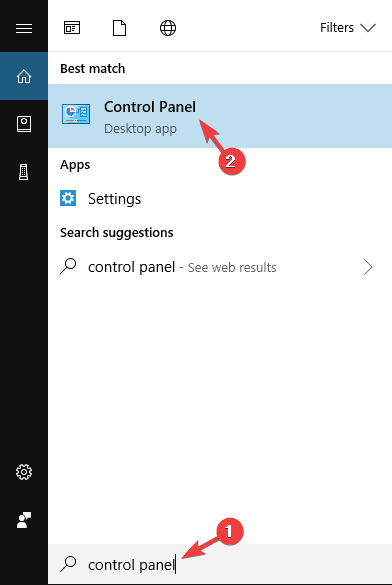
- Отидете на Център за мрежи и споделянеи кликнете върху Промяна на настройките на адаптер от левия прозорец.
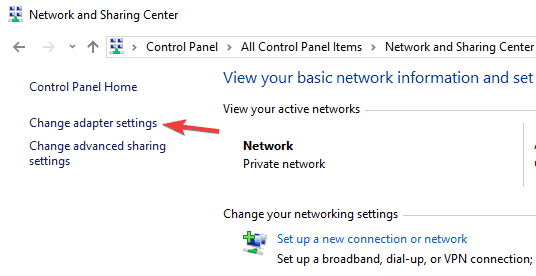
- Изберете мрежата, която използвате в момента, щракнете с десния бутон върху нея и изберете Имоти.
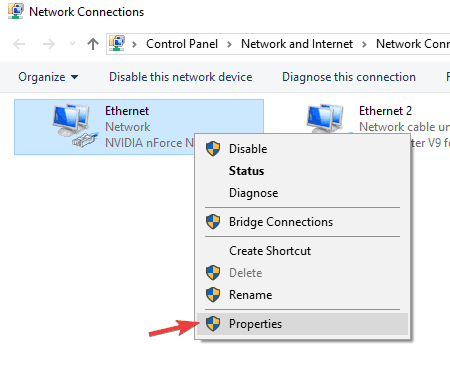
- Превъртете надолу до Интернет протокол версия 4 (TCP / IPv4)и изберете Имоти.

- Сега изберете Използвайте следните адреси на DNS сървъра
- Въведете следните стойности: DNS сървър - 8.8.8.8 и алтернативни DNS сървър – 8.8.4.4

- Запазете промените и рестартирайте компютъра
Сега опитайте да актуализирате Windows 10 отново, ако проблемът продължава, опитайте някои от изброените по-долу решения.
DNS сървърът не може да бъде достигнат? Ето какво трябва да направите в няколко лесни стъпки!
2. Стартирайте SFC сканиране
Windows 10 (и всяка издадена по-рано версия на Windows също) има вграден инструмент за проверка на грешки, наречен SFC сканиране. Този инструмент сканира дълбоко компютъра ви за възможни проблеми, за да ги разреши.
Този инструмент може да бъде полезен и при разрешаване на проблеми с Windows Update.
Ето какво трябва да направите, за да извършите SFC сканирането в Windows 10:
- Натиснете Windows Key + X за да отворите менюто Win + X. Сега изберете Команден ред (администратор) от менюто. Можете също да използвате Powershell (Администратор) като алтернатива.
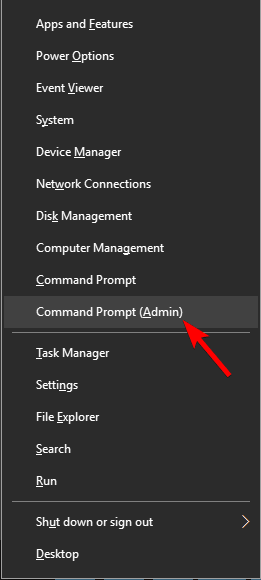
- В типа на командния ред sfc / scannow.
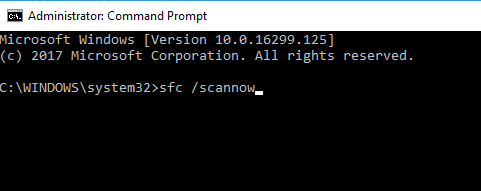
- Процесът трябва да продължи няколко минути.
- След като приключите, затворете командния ред
Ако SFC сканирането не работи или ако изобщо не можете да изпълните SFC сканиране, може да опитате да използвате DISM вместо това сканирайте. За да направите това, просто стартирайте Command Prompt като администратор и стартирайте DISM / Online / Cleanup-Image / RestoreHealth команда.
След като сканирането на DISM приключи, проверете дали проблемът е разрешен. Ако проблемът все още е налице или ако не сте могли да стартирате SFC сканиране преди, не забравяйте да повторите SFC сканирането и да проверите дали това помага.
Научете повече за проверката на системните файлове, като прочетете това ръководство.
3. Стартирайте скрипта WUReset
Скриптът WUReset е създаден по поръчка скрипт, специално проектиран за разрешаване на проблеми с актуализацията в Windows 10.
Този скрипт прави някои от най-често срещаните решения за проблеми с Windows Update, като нулиране на процеса на Windows Update, изтриване на папката SoftwareDistribution и т.н.
Следователно, това ви спестява време и усилия, тъй като не е нужно да извършвате тези действия сами.
За да научите повече за WURest скрипта и да го изтеглите, разгледайте тази статия.
4. Редактирайте файла hosts
Според потребителите понякога може да се появи код за грешка 0x80072ee7, ако файлът на вашия хост е променен. Няколко потребители съобщиха 0.0.0.0 IP адреси във файла на хоста си и според тях тези адреси са причинили проблема.
Стартирайте сканиране на системата, за да откриете потенциални грешки

Изтеглете Restoro
Инструмент за ремонт на компютър

Щракнете Започни сканиране за намиране на проблеми с Windows.

Щракнете Поправи всичко за отстраняване на проблеми с патентованите технологии.
Стартирайте сканиране на компютър с инструмент за възстановяване на възстановяване, за да намерите грешки, причиняващи проблеми със сигурността и забавяния. След като сканирането приключи, процесът на поправяне ще замени повредените файлове с нови файлове и компоненти на Windows.
За да разрешите проблема, просто премахнете или коментирайте тези адреси, като добавите символа # в началото на този ред. Модифицирането на файла на хоста може да бъде сложно, затова се препоръчва известна предпазливост.
Освен това много потребители съобщават Съобщение за отказан достъп при редактиране на файл с хостове. Това не е голям проблем и може лесно да бъде разрешен. След като поправите файла на хоста, проверете дали проблемът все още е налице.
5. Проверете вашия антивирусен софтуер
В някои случаи може да се появи код за грешка 0x80072ee7, ако има проблем с вашия антивирусен софтуер. Понякога вашият антивирусен софтуер може да попречи на вашата система и да доведе до появата на тази грешка.
За да разрешите проблема, препоръчително е да деактивирате някои антивирусни функции и да проверите дали това помага. Ако това не помогне, може да опитате да деактивирате напълно антивирусната си програма.
Дори ако деактивирате антивирусната си програма, Windows 10 се предлага с Windows Defender който действа като антивирус по подразбиране, така че няма нужда да се притеснявате за вашата безопасност.
Ако премахването на антивирусния софтуер реши проблема, може да помислите за преминаване към друго антивирусно решение.
Пазете се в безопасност от кибератаки! Изберете един от тези антивирусни инструменти от нашия епичен списък!
6. Уверете се, че услугите за Windows Update и DNS Client се изпълняват
Понякога код на грешка 0x80072ee7 може да се появи, ако услугата Windows Update не работи. Много функции разчитат на тази услуга и ако услугата е деактивирана, може да срещнете грешки като тази.
Можете обаче да отстраните проблема, като следвате следните стъпки:
- Натиснете Windows Key + R и въведете услуги.msc. Натиснете Въведете или щракнете върху Добре.
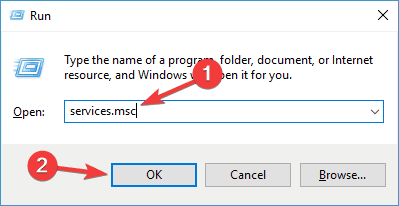
- Когато Услуги прозорец се отваря, намерете Актуализация на Windows и щракнете двукратно върху него, за да отворите свойствата му.
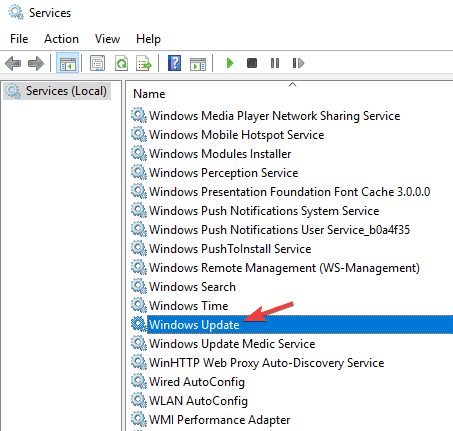
- Ако Тип стартиране е настроен на хора с увреждания, не забравяйте да го промените на Ръчно или друга стойност. Сега кликнете Приложи и Добре за да запазите промените.
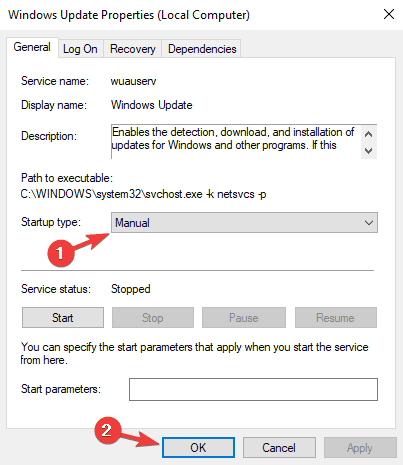
След като направите това, проверете дали проблемът е разрешен. Имайте предвид, че може да се наложи да рестартирате компютъра си, за да приложите промени.
Много потребители съобщиха за това DNS клиентска услуга може да причини и този проблем. Просто следвайте инструкциите по-горе и активирайте услугата DNS Client.
След като направите това, проблемът трябва да бъде окончателно разрешен.
7. Премахнете проблемните приложения
Понякога приложения на трети страни могат да попречат на вашата система и да предизвикат появата на този проблем. Всъщност няколко потребители съобщиха, че определен софтуер за почистване на системния регистър е причинил този проблем.
За да разрешите проблема, трябва да намерите проблемното приложение и да го премахнете ръчно. Има няколко начина за премахване на приложение, но най-добрият е да се използва софтуер за деинсталиране.
В случай, че не сте запознати, деинсталационният софтуер е специално приложение, което може да премахне всяка програма, заедно с нейните файлове и записи в системния регистър, от вашия компютър.
Ако искате напълно да премахнете определено приложение от вашия компютър, софтуерът за деинсталиране може да е най-добрият избор за вас.
Има много страхотни приложения за деинсталиране, но едно от най-добрите е IOBit Uninstaller, затова силно препоръчваме да го изпробвате. След като намерите и премахнете проблемното приложение, проверете дали проблемът е разрешен.
Търсите най-добрия инструмент за деинсталиране? Не търсете повече! Проверете нашите нов списък!
8. Променете разрешенията в системния регистър
Според потребителите понякога вашият регистър може да не е правилно конфигуриран и това може да доведе до появата на този проблем. За да разрешите проблема, трябва да промените определени разрешения, като изпълните следните стъпки:
- Натиснете Windows Key + R и въведете regedit. Натиснете Въведете или щракнете върху Добре.
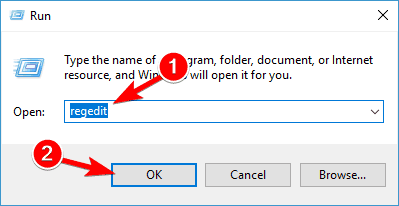
- В левия прозорец отидете до HKEY_LOCAL_MACHINESYSTEMCurrentControlSetServicesTcpip. Кликнете с десния бутон Tcpip и изберете Разрешения от менюто.
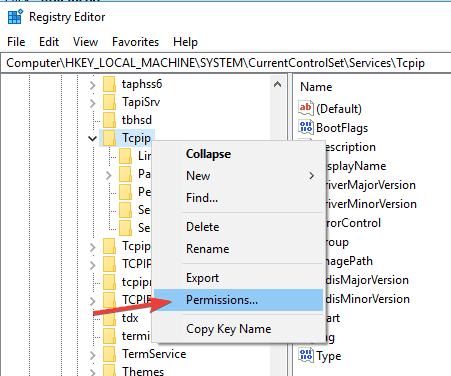
- Щракнете Разширено.
- Проверете Заменете всички записи на разрешения за дъщерни обекти опция и щракнете Приложи и Добре за да запазите промените.

След като направите това, проверете дали проблемът е разрешен.
Не можете да получите достъп до редактора на системния регистър? Нещата не са толкова страшни, колкото изглеждат. Вижте това ръководство и решете проблема бързо.
Това е всичко, надяваме се, че поне едно от тези решения ви е помогнало да разрешите кода за грешка 0x80072ee7 в Windows 10. Ако имате някакви въпроси или предложения, не се колебайте да ни уведомите в коментарите по-долу.
 Все още имате проблеми?Поправете ги с този инструмент:
Все още имате проблеми?Поправете ги с този инструмент:
- Изтеглете този инструмент за ремонт на компютър оценени отлично на TrustPilot.com (изтеглянето започва на тази страница).
- Щракнете Започни сканиране за да намерите проблеми с Windows, които биха могли да причинят проблеми с компютъра.
- Щракнете Поправи всичко за отстраняване на проблеми с патентованите технологии (Ексклузивна отстъпка за нашите читатели).
Restoro е изтеглен от 0 читатели този месец.
често задавани въпроси
За да коригирате грешка 0x80072ee7, можете да промените адреса на DNS сървъра, да активирате SFC сканиране или да проверите това ръководство, посветено на антивирусния софтуер, който пречи на вашата система.
Този код за грешка може да се появи в различни ситуации, но най-често, когато инсталирате основна актуализация за Windows 10. Вижте това ръководство за отстраняване на грешка при актуализация 0x80072ee7.
За да сте сигурни, че сте идентифицирали виновника, стартирайте вградения инструмент за отстраняване на неизправности. Ако не можете да завършите процеса, използвайте това ръководство за отстраняване на отстраняване на проблеми с инструмента за отстраняване на неизправности.


